Si të instaloni një printer në Windows 10

Mësimi për instalimin e një printeri në Windows 10, duke përfshirë printerët Wi-Fi dhe ata lokalë. Udhëzime hap pas hapi dhe zgjidhje për problemet e zakonshme.
Nëse dëshironi të hiqni Microsoft Edge nga kompjuteri juaj Windows 10, duhet ta lexoni këtë. Në përgjithësi, nuk është një ide e mirë të çaktivizoni plotësisht Edge - mund të shkaktojë probleme të padëshiruara me sistemin tuaj operativ. Fatmirësisht ka ende metoda për ta fshehur atë dhe për ta ndaluar atë të ndikojë në përvojën tuaj të kompjuterit.
Ka një arsye pse Microsoft nuk ju lejon të çinstaloni Microsoft Edge. Ka disa integrime me sistemin operativ që ka Microsoft Edge dhe në të cilat mbështetet Windows 10. Ndjekja e udhëzuesve në internet për të çinstaluar plotësisht Microsoft Edge mund t'ju godasë me disa efekte anësore të padëshiruara për shkak të kësaj.
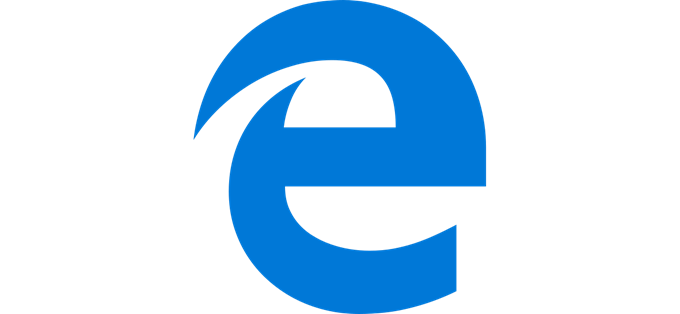
Në vend që të çinstaloni Microsoft Edge, thjesht mund ta fshihni atë nga pamja dhe të siguroheni që të mos ndikojë në performancën e kompjuterit tuaj. Në këtë mënyrë, nuk ndërhyn në aktivitetet tuaja të përditshme.
Ndaloni të gjitha ridrejtimet e Microsoft Edge
Hapi i parë është të ndaloni aplikacionet e Windows 10 si Cortana ose ndonjë lidhje në OS që t'ju dërgojë përmes Microsoft Edge në vend të shfletuesit tuaj të paracaktuar të uebit të caktuar më parë. Për ta bërë këtë, ne do të përdorim një mjet të quajtur EdgeDeflector. Është një aplikacion i vogël që do të përgjojë çdo lidhje në sistemin tuaj operativ që zakonisht detyrohet përmes Microsoft Edge. Këto lidhje më pas do të ridrejtohen në shfletuesin tuaj të paracaktuar të internetit.
Për të përdorur EdgeDeflector, vizitoni faqen Github dhe shkarkoni Edge_Deflectorinstall.exe më të fundit në versionet e Github . Pasi të instalohet, hapni skedarin Edge_Deflectorinstall dhe kaloni procesin e instalimit.
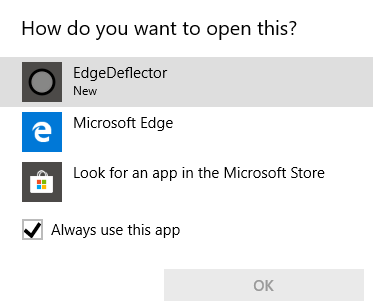
Pas instalimit, do të shfaqet një dritare kërcyese që pyet se si dëshironi ta hapni këtë? Klikoni EdgeDeflector . Tani, të gjitha lidhjet e detyruara të Microsoft Edge do të hapen në shfletuesin tuaj të paracaktuar. Dëshironi të provoni nëse funksionon? Shtypni Windows Key + R për të hapur menunë Run.
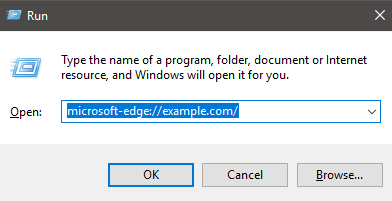
Më pas, shkruani microsoft-edge://example.com/ dhe më pas klikoni OK . Kjo është e njëjta URI që përdoret për të dërguar lidhje të detyruara në Microsoft Edge, por EdgeDeflector tani duhet të fillojë dhe ta ridrejtojë atë lidhje përmes shfletuesit tuaj të paracaktuar.
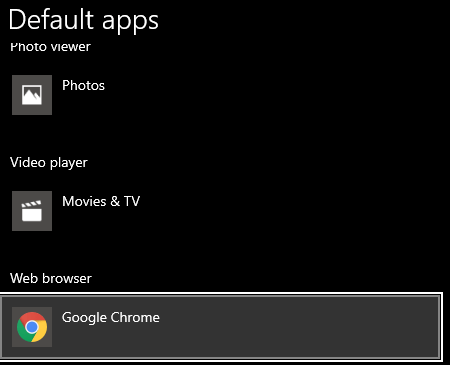
Nëse keni ndonjë vështirësi, sigurohuni që të keni vendosur në të vërtetë shfletuesin tuaj të paracaktuar të internetit. Shkruani Default web në menynë Start dhe klikoni Zgjidhni një shfletues të paracaktuar të internetit . Sigurohuni që të keni zgjedhur zgjedhjen tuaj të preferuar në shfletuesin e internetit.
Fshih Microsoft Edge dhe Ndalo Kërkimet Bing
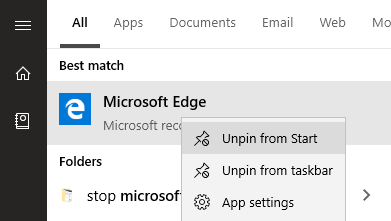
Hapi tjetër është të hiqni Microsoft Edge që të mos shfaqet në kompjuterin tuaj. Më pas, unë do t'ju drejtoj përmes ridrejtimit të kërkimeve të Bing. Së pari, hapni menunë Start dhe shkruani Microsoft Edge . Klikoni me të djathtën mbi ikonën në menynë e fillimit dhe më pas kliko " zhgozhdo" nga "Start " dhe "zhgozhdo" nga shiriti i detyrave .
Si parazgjedhje, Microsoft Edge nuk do të ndizet kur ndizni kompjuterin tuaj, kështu që në këtë pikë nuk do të shihni më përmendjen e tij në menynë tuaj të fillimit ose në shiritin e detyrave dhe nuk do të funksionojë në sfond.
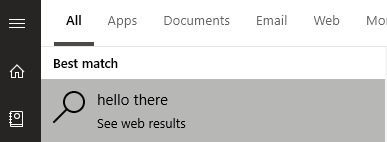
Për më tepër, asgjë që bëni në kompjuterin tuaj nuk do të hapet në Microsoft Edge. Për shembull, duke shkruar për një kërkim në menynë e fillimit dhe duke klikuar " Shiko rezultatet e uebit " tani do të hapet në shfletuesin tuaj të paracaktuar. Megjithatë, mund të vëreni se kërkimet janë ende të hapura në Bing.
Nëse dëshironi të ridrejtoni rezultatet e kërkimit në një motor kërkimi tjetër, duhet të përdorni një shtesë në shfletuesin tuaj të zgjedhur. Për shembull, në Google Chrome mund të përdorni Chrometana për të ridrejtuar kërkimin tuaj bing në një motor kërkimi tjetër.
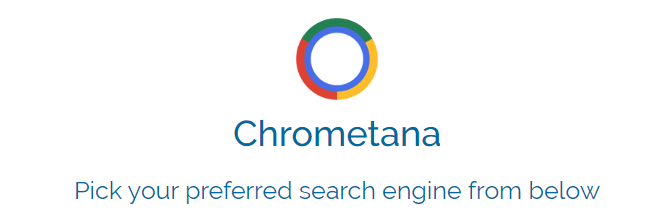
Klikoni lidhjen e mësipërme për të instaluar Chrometana si shtesë. Kliko " Shto në Chrome " për ta instaluar. Pasi të instalohet, zgjidhni motorin tuaj të paracaktuar të kërkimit. Google, DuckDuckGo dhe Yahoo janë të disponueshme, por ju mund të klikoni cilësimet e avancuara për të hyrë gjithashtu në një kërkim të personalizuar në ueb.
Pas kësaj, kur bëni një kërkim në internet përmes menysë Start ose përmes Cortana, ai do të ridrejtohet përmes motorit të kërkimit të zgjedhur. Kërkimit tuaj i është shtuar një periudhë e vogël kohore për shkak të ridrejtimit, por nëse absolutisht nuk mund ta duroni Bing-un, është një sakrificë e vlefshme.
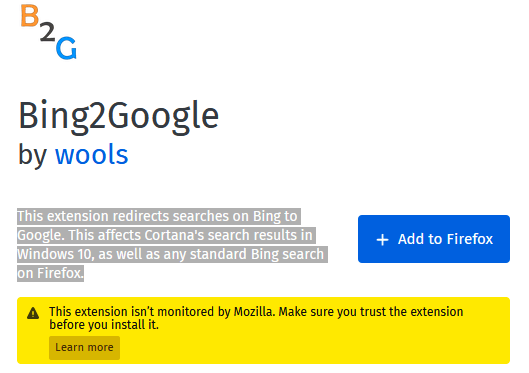
Nëse jeni duke përdorur Firefox, unë do të sugjeroja përdorimin e Bing2Google. Mund ta instaloni Bing2Google duke vizituar faqen shtesë të Bing2Google në Firefox dhe duke klikuar Shto në Firefox . Kliko shto kur shtesa kërkon lejen tënde. E vetmja leje që i nevojitet në mënyrë specifike është të aksesojë të dhënat e URL-së kur vizitoni bing.com. Nuk do të ketë akses në asgjë tjetër.
Të gjitha kërkimet e Bing, pavarësisht nga origjina e tyre, tani do të ridrejtohen në Google. Kjo përfshin kërkimet përmes Cortana-s ose menysë Start.
Përmbledhje
Faleminderit që lexuat udhëzuesin tim se si të hiqni Microsoft Edge. Ky udhëzues ndihmoi në shpjegimin se si të ndaloni Windows 10 duke ju ridrejtuar përmes Edge.
Unë shpjegova gjithashtu se si ta ndaloj Bing që të jetë motori i kërkimit të detyruar kur kërkon përmes Windows 10. Nëse ky udhëzues nuk ju ndihmoi në zgjidhjen e problemit, ju lutem mos ngurroni të kontaktoni dhe unë do të jem i lumtur t'ju ofroj ndihmë.
Mësimi për instalimin e një printeri në Windows 10, duke përfshirë printerët Wi-Fi dhe ata lokalë. Udhëzime hap pas hapi dhe zgjidhje për problemet e zakonshme.
Një rrjedhje e kujtesës në Windows 10 ndodh kur një aplikacion që po përdorni nuk i ktheu burimet në sistemin tuaj kur mbaroni së përdoruri atë aplikacion. Kur kjo ndodh, nuk mund të punoni me detyra të tjera në kompjuterin tuaj, pasi kompjuteri nuk ka RAM të mjaftueshëm për të punuar.
Kur i referohemi cloud, ne po flasim për një sistem ruajtjeje që mban të dhënat e ruajtura dhe të aksesueshme në internet. Vitet e fundit, Google Drive, Dropbox, iCloud dhe opsione të tjera të ngjashme të përshtatshme për ruajtjen e të dhënave kanë bindur përdoruesit për përfitimet e një serveri cloud.
Nëse keni instaluar ose përditësuar së fundmi Windows 10, mund të keni disa probleme me WiFi. Ne jemi këtu për të ndihmuar.
Nëse përdorni Windows 10 dhe shfletuesin e ri të Microsoft Edge, mund të pyesni veten se si mund të çaktivizoni Adobe Flash. Si parazgjedhje, Microsoft Edge ka mbështetje të integruar për Adobe Flash, kështu që në thelb është i aktivizuar gjatë gjithë kohës.
Pavarësisht nëse planifikoni të përmirësoni kompjuterin tuaj Windows XP, Vista, 7 ose 8 në Windows 10 ose të blini një kompjuter të ri me Windows 10 të para-instaluar, mund të përdorni Windows Easy Transfer për të kopjuar të gjithë skedarët dhe cilësimet tuaja nga kompjuteri juaj i vjetër ose versioni i vjetër i Windows në pajisjen tuaj të re me Windows 10. Në këtë artikull, do t'ju përshkruaj hapat për të konfiguruar Windows Easy Transfer.
Është e zakonshme, por e vërtetë. Gjërat e vogla në jetë mund të na sjellin gëzim të jashtëzakonshëm: hapat e parë të një fëmije, një biftek i gatuar në mënyrë perfekte ose pamja e një imazhi të freskët e të bukur si sfondi i desktopit të kompjuterit tuaj.
Që kur Apple "huazoi" konceptin e një ndërfaqeje grafike nga Xerox dhe Microsoft gjithashtu e "huazoi" atë me radhë, treguesi i miut ka qenë një pjesë qendrore e mënyrës se si ne ndërveprojmë me kompjuterët tanë. Pra, imagjinoni tronditjen e nisjes së kompjuterit tuaj për të zbuluar se nuk ka fare tregues të miut.
Nëse dëshironi të hiqni Microsoft Edge nga kompjuteri juaj Windows 10, duhet ta lexoni këtë. Në përgjithësi, nuk është një ide e mirë të çaktivizoni plotësisht Edge - mund të shkaktojë probleme të padëshiruara me sistemin tuaj operativ.
Kur klikoni në butonin Start në Windows 10, do të shihni se ndërfaqja është e ndarë në tre seksione të veçanta: butonat e vegjël në anën e majtë, lista e aplikacioneve dhe programeve në mes dhe pllakat statike ose dinamike në të djathtë. - ana e dorës. Ju mund të personalizoni mjaft gjëra në lidhje me pamjen dhe ndjesinë e menysë Start, duke përfshirë listën e dosjeve ose lidhjeve që shfaqen në atë menu në të majtë.
Siç e përmenda më parë në një artikull që krahason Windows 7 me Windows 10, Task Manager është ridizajnuar plotësisht. Tani është shumë më e thjeshtë për t'u përdorur si parazgjedhje, por nëse vërtet dëshironi t'i merrni të gjitha detajet si më parë, prapë mund t'i merrni ato.
Pothuajse të gjitha versionet e reja të Windows kanë shumë komponentë që janë marrë nga versionet e mëparshme të OS. Shumicën e kohës, është një version më i mirë i softuerit të vjetër.
Sistemet operative moderne përdorin më shumë burime se kurrë më parë. Zakonisht, ky nuk është problem pasi platforma si Windows, macOS dhe shumica e shpërndarjeve Linux janë të optimizuara për pajisje kompjuterike moderne.
Nëse keni një rrjet kompjuterash në shtëpinë ose vendin tuaj të punës, një nga gjërat që duhet të kontrolloni është se cilët përdorues ose aplikacione mund të ndryshojnë gjërat në atë sistem. Një mënyrë për të parandaluar ndryshimet e paautorizuara është të kesh një person si administrator të rrjetit.
Nëse keni përdorur Windows 10 dhe nuk keni filluar të përdorni Cortana, mund të jeni të interesuar ta provoni. Në thelb është versioni i Microsoft-it i Siri dhe Google Assistant, por i integruar direkt në Windows.
Shfaqja e karaktereve në ekran disa sekonda pasi i shtypni në tastierë mund t'ju ngadalësojë dhe të ulë produktivitetin tuaj. Shumë faktorë e bëjnë të shkruarit të mos sinkronizohet në pajisjet Windows.
Si e di Windows se cilin aplikacion ose program duhet të përdorë për të hapur të gjitha llojet e ndryshme të skedarëve në kompjuterin tuaj. Bëhet fjalë për shoqatat e skedarëve.
Nëse dëshironi të krijoni një dokument të ri me tekst të veçantë, mund të mendoni për instalimin e një fonti të ri. Këto mund të gjenden në internet falas, si pjesë e një grupi shkronjash ose për blerje.
Clipboard i Windows është një veçori e dobishme që ekziston prej vitesh. Kjo ju lejon të kopjoni deri në 25 artikuj, duke përfshirë tekstin, të dhënat ose grafika, dhe t'i ngjisni ato në një dokument ose sende me pin që përdorni rregullisht.
Në Windows 10, Firewall i Windows nuk ka ndryshuar shumë që nga Vista. Në përgjithësi, është pothuajse e njëjtë.
Keni një PC me Windows 10 dhe kërkoni për aplikacionet më të mira? Kërkimi juaj përfundon këtu pasi ne do të listojmë disa nga aplikacionet më të mira dhe më thelbësore në platformën Windows. Lexoni këtë artikull për të mësuar më shumë
Mikrofoni i Windows 11 që nuk funksionon është një problem që mund të hasni. Këtu janë këshillat që të mund ta rregulloni problemin dhe ta harroni atë.
Krijoni dhe personalizoni Desktop Virtualë në Windows 11 duke ndjekur këto hapa miqësorë për fillestarët për të ndarë punën tuaj dhe gjërat personale.
Zgjidh një problem ku nuk mund të modifikosh skedarin LMHOSTS ose HOSTS në Microsoft Windows 11 sepse qasja është refuzuar.
Mbajeni menaxherin e detyrave gjithmonë në krye në Windows 11, në mënyrë që ta gjeni lehtësisht kur keni nevojë të lexoni aplikacionin. Këtu janë hapat që duhen ndjekur.
Kyçja dinamike në Windows 11 do t'ju ndihmojë të mbani kompjuterin tuaj të sigurt duke e kyçur atë pas 30 sekondash. Këtu janë hapat që duhen ndjekur.
Zbuloni mënyra të ndryshme se si mund të kontrolloni fuqinë e sinjalit tuaj Wi-Fi. Shihni se si të shihni gjithashtu përqindjen e saktë të sinjalit.
Shihni sa shpejt mund ta rivendosni kompjuterin tuaj Windows 11 për të dhënë një fillim të ri për të hequr ato çështje të bezdisshme. Këtu janë hapat miqësorë për fillestarët.
Modaliteti i gjumit në Windows 11 është një veçori shumë e dobishme, ja se si mund ta aktivizoni dhe çaktivizoni për një përvojë më të mirë të përdoruesit.
Zbuloni se si mund t'i kompresoni me lehtësi skedarët në Windows 11 pa pasur nevojë për softuer të palëve të treta. këtu janë hapat miqësorë për fillestarët.



























